Bauteilvergleich ist ein Feature einer Turbo-Simulation, mithilfe dessen Sie die Ergebnisse einer Werkzeugweg-Simulation mit dem eigentlichen Volumen-Bauteilmodell vergleichen können.
Korrekt geschnittene Bereiche werden grün angezeigt. Bereiche, in denen zusätzliches Material verbleibt, werden hellblau (wenig Restmaterial) bis dunkelblau (viel Restmaterial) angezeigt. Kollisionsbereiche werden gelb (geringfügige Kollision) bis rot (schwerwiegende Kollision) angezeigt. Beispiel:
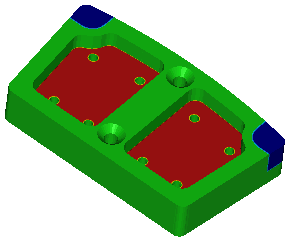
Um den Bauteilvergleich zu verwenden, gehen Sie wie folgt vor:
- Rechtsklicken Sie auf das Volumen im Grafikfenster und wählen Sie Volumen als Ziel zum vergleichen verwenden aus dem Kontextmenü aus.
- Geben Sie die Einstellungen und Toleranzen zum Vergleichen des Bauteils auf der Seite Bauteilvergleich unter Datei > Dialogfeld Optionen an.
- Führen Sie eine 3D-Schnellsimulation aus.
- Wählen Sie Registerkarte Start > Simulation > Anzeigen > Bauteilvergleich aus.
Um das eigentliche Bauteilmodell anzuzeigen, mit dem die Simulation verglichen wird, wählen Sie Registerkarte Start > Simulation > Anzeigen > Zielteil aus.
Bauteilvergleich funktioniert außerdem mit Bezugsbereichen.